Jak usunąć zdjęcia z iPada, iPada Pro lub iPada mini
Zapisywanie dużej kolekcji zdjęć na iPadzie może być uciążliwe, zwłaszcza gdy próbujesz zwolnić miejsce. Usuwanie wszystkich zdjęć z iPada może być zniechęcającym zadaniem, ale jest łatwiejsze niż myślisz, jeśli nauczysz się właściwej metody. Ten artykuł omawia szczegóły usuwania zdjęć z urządzenia w różnych sytuacjach, w tym usuwanie jednego zdjęcia, wielu zdjęć, całego albumu lub wszystkich z nich.
TREŚĆ STRONY:
Część 1: Jak usunąć zdjęcia z iPada
Wszystkie zdjęcia, które robisz na iPadzie, są zapisywane w wbudowanej aplikacji Zdjęcia. Oczywiście możesz zarządzać zdjęciami z iPada i usuwać je z niego w ramach jednej aplikacji. Oto kroki, które należy wykonać, aby wykonać zadanie.
Krok 1. Uruchom aplikację Zdjęcia z ekranu głównego.
Krok 2. Jeśli chcesz usunąć jedno zdjęcie, przejdź do Biblioteka kartę, znajdź ją i stuknij. Następnie naciśnij Kosz przycisk w prawym górnym rogu.
Jeśli chcesz usunąć wiele zdjęć, dotknij opcji Wybierz w Biblioteka ekran. Dotknij wszystkich niechcianych zdjęć, naciśnij Kosz przycisk i dotknij Usuń [liczba] zdjęć aby to potwierdzić.
Jeśli zamierzasz usunąć album, przejdź do Albumy kartę, naciśnij i przytrzymaj niechciany album i stuknij Usuń album.

Krok 3. Usunięte zdjęcia trafią do Ostatnio usunięte album i są przechowywane tutaj przez 30 dni. Musisz je ręcznie usunąć. Przejdź do Ostatnio usunięte album pod Użytkowe nagłówek.

Krok 4. Stuknij Wybierz, naciśnij wszystkie zdjęcia jedno po drugim, naciśnij Więcej i wybierz Usunięcia aby trwale usunąć zdjęcia z iPada.
Część 2: Jak usunąć zdjęcia z iPada z iCloud
Podczas usuwania zdjęć na iPadzie możesz stwierdzić, że niektórych zdjęć nie da się usunąć. Może to być spowodowane tym, że są zsynchronizowane z Twoim kontem iCloud. Te zdjęcia to tylko miniatury na Twoim urządzeniu z systemem iOS. Jeśli chcesz się ich pozbyć, musisz wykonać tę pracę w iCloud.
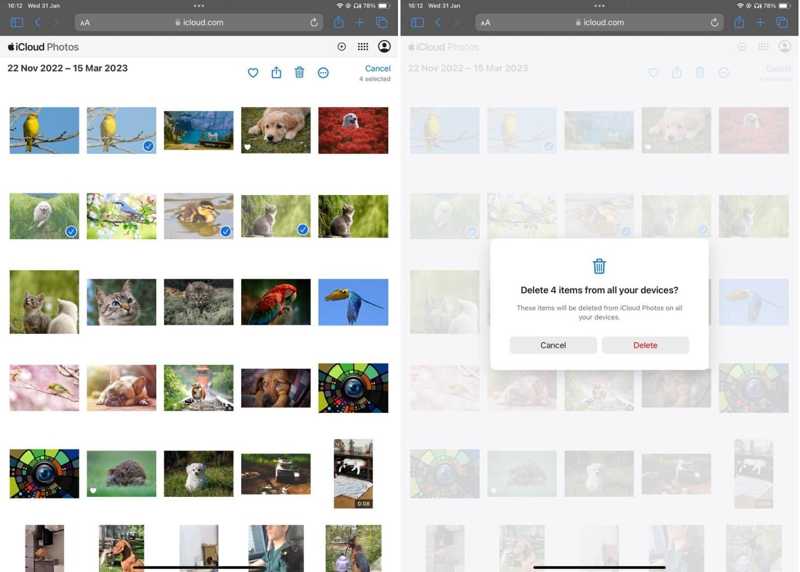
Krok 1. Wejdź na www.icloud.com w przeglądarce internetowej i zaloguj się do iCloud za pomocą swojego Apple ID i hasła. Jeśli 2FA jest włączone, musisz wprowadzić kod weryfikacyjny, który pojawi się na ekranie.
Krok 2. Nie musisz usuń kopię zapasową iCloud. Po prostu wybierz ZDJĘCIA na stronie głównej, aby wyświetlić wszystkie zdjęcia zsynchronizowane z iCloud.
Krok 3. Wybierz zdjęcia, które chcesz usunąć i kliknij lub naciśnij Usunięcia przycisk z ikoną kosza na śmieci. Gdy pojawi się monit, wybierz Usunięcia aby potwierdzić działanie.
Część 3: Jak usunąć zdjęcia z iPada bez odzyskiwania
Typowy sposób usuwania wszystkich zdjęć na iPadzie jest nieco skomplikowany. Ponadto usunięte zdjęcia można odzyskać za pomocą potężnego narzędzia do odzyskiwania danych. Aby chronić swoją prywatność, potrzebujesz doskonałego programu czyszczącego do iPada, takiego jak Apeaksoft iPhone EraserUmożliwia trwałe usuwanie zdjęć z iPada.
Najlepszy sposób na łatwe usuwanie zdjęć na iPadzie
- Wyczyść wszystkie zdjęcia na swoim iPadzie jednym kliknięciem.
- Przeglądaj zdjęcia na iPadzie przed ich usunięciem.
- Przed usunięciem zdjęć wykonaj ich kopię zapasową, aby uniknąć utraty danych.
- Sortuj zdjęcia na iPadzie według daty.
- Obsługuje szeroką gamę modeli iPadów.

Jak usunąć wszystkie zdjęcia z iPada
Krok 1. Połącz się z iPadem
Uruchom najlepsze oprogramowanie do czyszczenia zdjęć na iPadzie po zainstalowaniu go na komputerze. Jest ono zgodne z systemami Windows 11/10/8/7/Vista/XP i Mac OS X 10.7 lub nowszym. Następnie podłącz iPada do komputera za pomocą kabla Lightning. Urządzenie zostanie natychmiast rozpoznane.

Krok 2. Wybierz wszystkie zdjęcia
Kliknij i rozwiń Zwolnij miejsce nagłówek na pasku bocznym po lewej stronie i wybierz Oczyść zdjęcia. Następnie oprogramowanie rozpocznie skanowanie wszystkich zdjęć na iPadzie. Może to potrwać chwilę, jeśli masz na urządzeniu dużo dużych zdjęć. Po zakończeniu kliknij Eksportuj i usuń przycisk, aby wyświetlić wszystkie zdjęcia na iPadzie.

Krok 3. Usuń wszystkie zdjęcia z iPada
Następnie zaznacz pole wyboru obok każdego zdjęcia, które chcesz usunąć z iPada. Możesz zlokalizować konkretne zdjęcia według daty. Aby usunąć wszystkie zdjęcia z iPada, zaznacz Zaznacz wszystko na górze ekranu. Przed ich usunięciem kliknij Export przycisk, wybierz folder wyjściowy i utwórz kopię zapasową na dysku twardym. Na koniec kliknij na Usunięcia przycisk. Jeśli nie możesz wymaż iPhone'a, wystarczy skorzystać z tego programu.

Uwaga: Podczas całego procesu trzymaj iPada podłączonego do komputera.
Podsumowanie
W tym przewodniku przedstawiono trzy sposoby usuń wszystkie zdjęcia z iPada Pro/mini lub inne modele. Możesz zarządzać swoimi zdjęciami i usuwać je bezpośrednio z aplikacji Zdjęcia. Pamiętaj, aby usunąć je ponownie z albumu Ostatnio usunięte. Ponadto możesz usuwać zdjęcia z iPada z iCloud. Z drugiej strony Apeaksoft iPhone Eraser jest w stanie usunąć zdjęcia z iPada jednym kliknięciem. Jeśli masz inne pytania na ten temat, możesz zostawić wiadomość pod tym postem.
Powiązane artykuły
Jeśli zapomnisz hasła do konta Apple ID, możesz skorzystać z naszego konkretnego przewodnika, aby wymazać iPhone'a bez hasła i ustawić go jako nowe urządzenie.
Jeśli zobaczysz powiadomienie iCloud z informacją, że ten iPhone został zgubiony i skasowany, nie martw się. Możesz szybko rozwiązać ten problem, korzystając z tego fragmentu rozwiązywania problemów.
Dlaczego iPhone utknął na wymazaniu całej zawartości i ustawień? Jak pozbyć się zablokowanego logo Apple po wymazaniu iPhone'a? Poznaj 3 sposoby rozwiązania problemu z zablokowaniem iPhone'a.
Jak usunąć wszystkie dane osobowe ze zgubionego/skradzionego urządzenia z systemem iOS za pomocą funkcji Znajdź mój iPhone? Ten post zawiera szczegółowe instrukcje usuwania iPhone'a z aplikacji Znajdź mój iPhone.

